|
有很多用户在使用电脑的过程中出现了运行错误的提示,每当出现运行错误的时候系统都会出现错误代码,有的用户遇到了0x80004005的错误代码,那我们要怎么解决这个情况呢,大家可以尝试下方的操作方法。
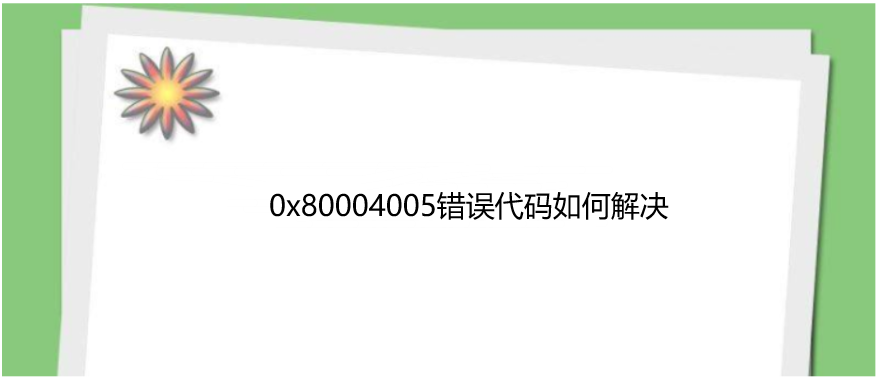
解决0x80004005错误代码的方法
1、按下快捷键“win+r”在运行一栏中输入“regsvr32 Softpub.dll”点击确定。
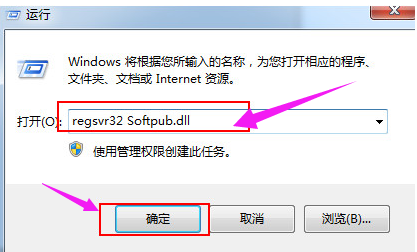
电脑故障图-1
2、待看到弹出“DLLRegisterServer在Softpub.dll已成功”提示窗口,按下确定。
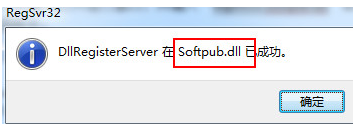
电脑错误图-2
3、重新在运行窗口中输入“regsvr32 Wintrust.dll”并点击“确定”。
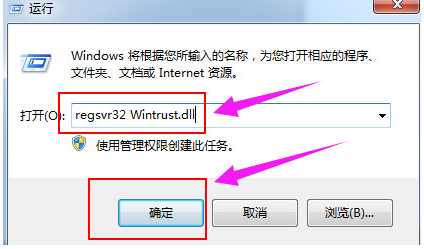
系统错误图-3
4、待看到弹出“DLLRegisterServer在Wintrust.dll已成功”提示窗口,点击“确定”按钮继续。

电脑错误图-4
6、再次在运行窗口中输入“regsvr32 Initpki.dll”命令,点击“确定”。

电脑错误图-5
7、待看到“DLLRegisterServer在Initpki.dll已成功”提示窗口,点击“确定”就完成了。
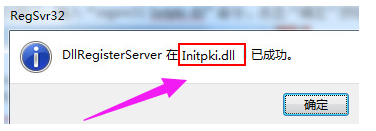
电脑错误图-6
以上就是解决0x80004005错误代码的方法了。
想要了解一键重装系统的朋友可点击链接查看,操作简单,还有人工客服的技术支持,学会了就不用花钱装系统了哦。
|